Fix- Windows no está cerrando el problema
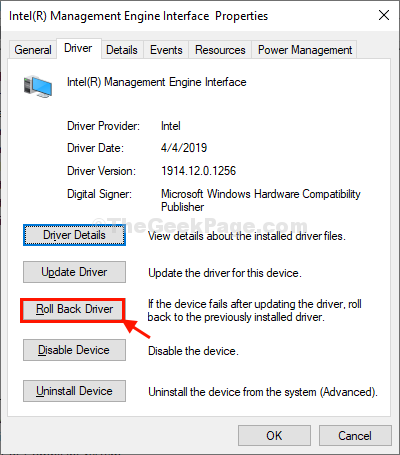
- 4612
- 196
- Carmen Casillas
¿Su computadora no se apaga cuando intenta cerrarla?? Si su computadora no se está cerrando en absoluto, no se preocupe. Este problema generalmente es causado por el inicio rápido o los controladores corruptos en su computadora. Siga estas soluciones simples y el problema se resolverá en poco tiempo.
Tabla de contenido
- Fix-1 deshabilitar y volver a habilitar la hibernación-
- Arreglar 2- Gire el inicio rápido 'apagado'-
- Driver IMEI de actualización/ reversión de Fix-3-
Fix-1 deshabilitar y volver a habilitar la hibernación-
Desactivar y volver a habilitar el sistema de hibernación puede solucionar este problema en su computadora.
1. Buscar "CMD"En el cuadro de búsqueda.
2. Entonces, botón derecho del ratón en "Solicitante del sistema"En el resultado elevado de la búsqueda y elija"Ejecutar como administrador".

Solicitante del sistema con derechos administrativos se abrirán.
3. Para apagar la hibernación, copiar pegar este comando y golpe Ingresar.
PowerCFG H OFF
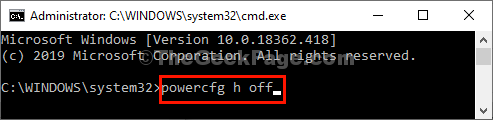
Cerca Solicitante del sistema ventana.
Intenta cerrar tu computadora.
Arreglar 2- Gire el inicio rápido 'apagado'-
Este problema puede ser causado por una startup rápida. Desactivarlo resolverá este problema.
1. Prensa Clave de Windows+R lanzar Correr ventana.
2. Ahora, copiar pegar este comando y luego golpear Ingresar para ejecutarlo.
powercfg.CPL

Opciones de poder Se abrirá la ventana.
3. Ahora, haga clic en el "Elija lo que hacen los botones de encendido" opción.
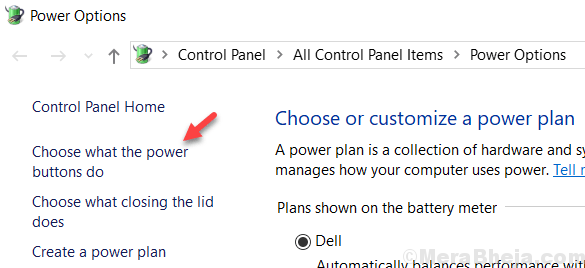
4. Debe hacer clic en "Cambiar la configuración que actualmente no está disponible".

5. Luego, debajo 'Configuración de apagado', desactivar la opción "Encienda la inicio rápido (recomendado)".
6. Luego, haga clic en "Guardar cambios".
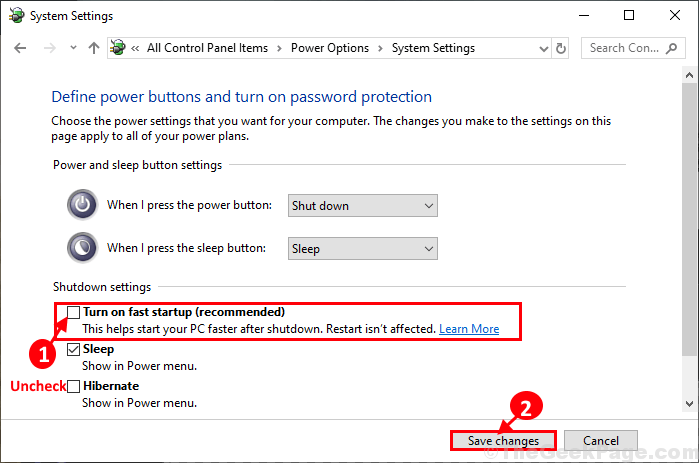
Ahora, intente cerrar su computadora.
Si esta solución no funciona, vaya a la próxima solución.
Driver IMEI de actualización/ reversión de Fix-3-
Actualización o rodando hacia atrás el Imei El conductor puede resolver este problema.
1. Prensado Clave de Windows+R Debería lanzar un Correr ventana.
2. Abrir Administrador de dispositivos, "devmgmt.MSC"Y golpear Ingresar.
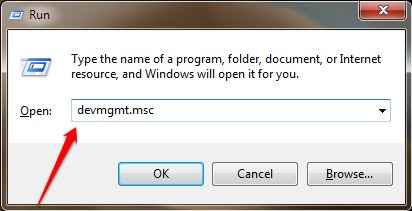
3. Ahora, expandir "Dispositivos de sistema"Y luego en la lista ampliada, haga doble clic en "Interfaz de motor de administración Intel (R)".
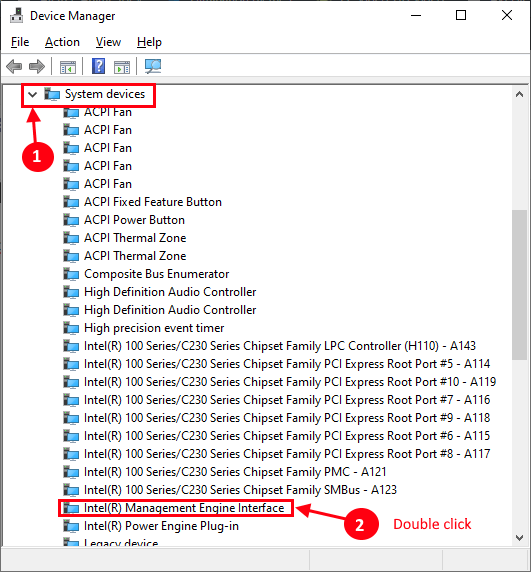
4. Después de eso, haga clic en el "Conductor" pestaña.
5. Para actualizar el controlador, haga clic en "Actualizar controlador".
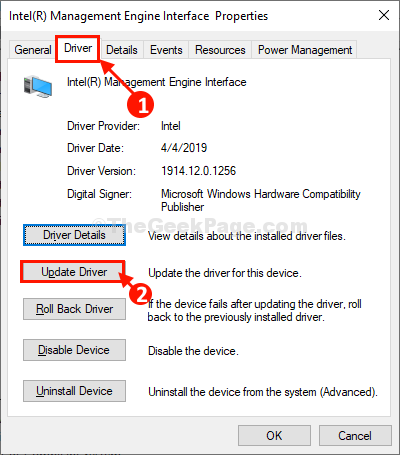
6. Luego, haga clic en "Buscar automáticamente el software de controlador actualizado".
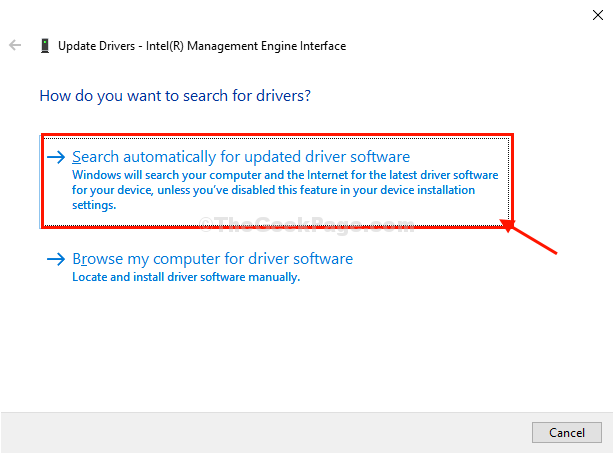
7. Si ves este mensaje 'Los mejores controladores para su dispositivo ya están instalados'Y luego haga clic en "Cerca".
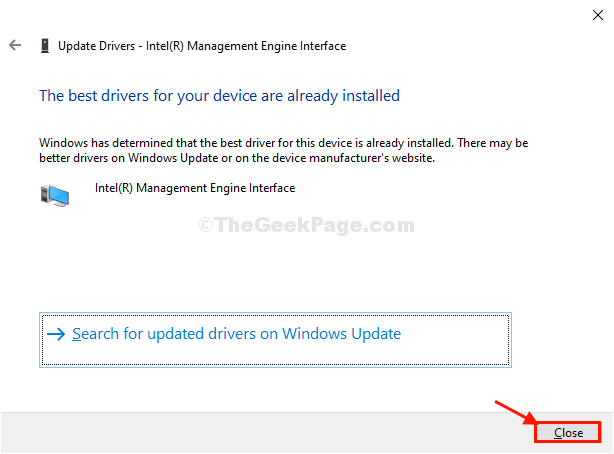
8. Volver a Propiedades Ventana, haga clic en "Piloto de reversión".
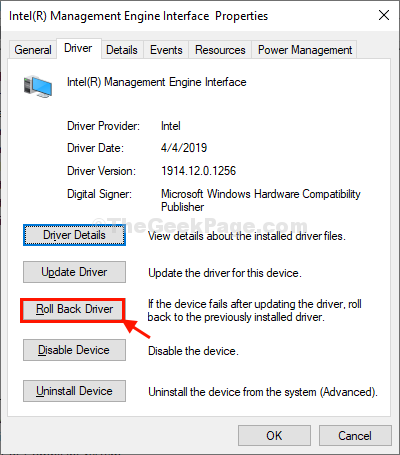
9. Seleccionar "Mis aplicaciones no funcionan con este conductor"Y luego haga clic en"Sí".

De esta manera, la versión anterior del conductor será revelada.
Cierra el Administrador de dispositivos ventana y apague la computadora. Debería resolver tu problema.
Su problema se resolverá seguro.
- « Cómo corregir el error DHCP no está habilitado para Ethernet en Windows 10/11
- Solución hubo problemas para restablecer su PC, no se hicieron cambios en Windows 10 »

